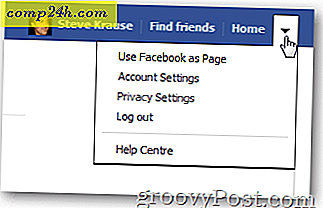Sådan forbedres Google Nexus 7 batterilevetid
Google Nexus 7 er en fantastisk Android-tablet, og mens batterilevetiden er ret god ud af kassen, er der et par ting, der kan gøres for at forbedre det. Her er et par enkle tips til at udnytte så meget strøm som muligt.

Deaktiver Location-baserede tjenester
Selvom Google-tjenester, der er tilpasset baseret på placering, kan nogle gange være nyttige, er det også et seriøst batteri-eater. Jeg er også ret sikker på, at det er ubrugeligt for det meste, så mit forslag er at bare slå disse tjenester på, når du har brug for dem (f.eks. Når du bruger GPS-navigation).
For at gøre det skal du gå til menuen Indstillinger for din Nexus 7, vælge Lokal adgang, og sørg for at disse indstillinger er slukket. Når det er nødvendigt, hvis den app, der har brug for dem, ikke beder dig om at aktivere adgang til GPS-satellitter, kan du altid genaktivere dem herfra.


Power Control-widgeten
Dette er den schweiziske hærkniv til styring af strøm på din Nexus 7. Det giver dig mulighed for nemt at skifte nogle meget strøm-sultne funktioner på din Nexus 7 tablet. Den skal allerede være til stede på et af dine Android-stationære computere, men hvis det ikke er tilfældet, kan du finde det i widgetlisten (tilgængelig i den fulde programliste via knappen øverst til venstre på skærmen).

Denne widget er ret selvforklarende. Det giver dig mulighed for at slukke med et enkelt klik, en masse strøm-sultne ting - Wi-Fi-forbindelsen (du kan gøre det, hvis du for eksempel læser en bog eller ser en film), Bluetooth-forbindelsen ( en sikker ting at gøre, da den ikke bruges mest af tiden og kan udgøre en vis sikkerhedsrisiko), GPS-locatoren (tippet ovenfor giver dig mulighed for at slukke for GPS og Wi-Fi og mobilnetværk) som synkronisering. Så vidt sidstnævnte går, hvis du er okay med at tjekke for ny e-mail selv og ikke behøver underretninger hver gang nogen kan lide noget på Facebook, kan du helt sikkert slukke det.
Den sidste knap giver dig mulighed for at skifte tabletets baggrundsbelysning. Ved at klikke på det et par gange kan du slå det til et minimum, hvilket i de fleste tilfælde kan være ok. Du kan også skifte det til auto, hvilket vil få din skærm til at tilpasse sig belysningen omkring den. Alt afhængigt af miljøet kan denne sidste mulighed spiser mere strøm end det sparer.
Afinstaller apps, der bruger meget batterier
Hvis du har bemærket, at din tablets batterilevetid er blevet kortere, siden du har installeret en bestemt app, kan du tjekke og se, om du har det rigtige.
Gå til Batteri i menuen Indstillinger for din Nexus 7. Du får se en graf over, hvad der har været i forbrug af batteriet. Du bør overveje at afinstallere apps, der spiser meget batterier og ikke gør meget for dig.


Det er nemt at gøre dette. Klik på den app, du vil afinstallere i grafen, og klik på App Info på skærmen, der kommer op. Du finder en Afinstaller-knap på den næste skærm.


Brug ikke live wallpapers
Mens det er fantastisk at bruge, er et levende tapet, der viser strøm af vand, blade, blomster eller de kolde akvarietyper, et seriøst batteri æder. Brug et statisk tapet, hvis du vil forlænge din Nexus 7s batterilevetid.
Hvis du allerede bruger en, eller hvis en anden har lagt et levende tapet på din skærm, skal du holde fingeren på din Nexus 7s skrivebord, vælge baggrunde og vælge et billede du kan lide fra Baggrunde eller Galleri.


Undgå 3D- eller CPU-intensive apps
Hvis du kan lide at spille spil på din tablet, vil du sandsynligvis ignorere dette råd, men jeg siger det alligevel. Prøv at undgå at spille spil eller gøre andre ting, der bruger din tablets CPU intensivt. Disse vil normalt varme op tabletten lidt, så du vil helt sikkert lægge mærke til det.

Dette er mit Nexus 7 batteribesparende råd. Men hvis du har dit eget, er du mere end velkommen til at sende dem i en kommentar.
For andre mobilenheder, tjek vores enhed for at spare batterilevetid:
- Maksimere batterilevetiden på Kindle Fire HD
- Batteribesparelsesvejledning til iPhone, iPad eller iPod touch
- Gem batteri på Kinlde E-Ink-læsere
- Udvid batteristrøm på Android Smartphones